Situatie
Solutie
Pasi de urmat
- Apăsați tastele Win + R de pe tastatură sau faceți click dreapta pe butonul Start și selectați Run. Tastați regedit și apăsați Enter.
2.Accesați secțiunea
HKEY_CURRENT_USER \ Software \ Microsoft \ Windows \ CurrentVersion \ Explorer \ Advanced
3.În această secțiune, în panoul din dreapta al Registry Editor, faceți click dreapta pe spațiul liber și selectați New – DWORD (32 bit) Value și setați numele TaskbarSi pentru parametrul creat.
4.Faceți dublu click pe parametru și setați valoarea la 2 pentru acesta, dacă doriți să măriți pictogramele de pe bara de activități, confirmați modificarea.
5.Închideți editorul de regiștri și deconectați-vă și conectați-vă din nou sau reporniți computerul pentru ca modificările să aibă efect. Veți vedea pictograme mărite pe bara de activități Windows 11.

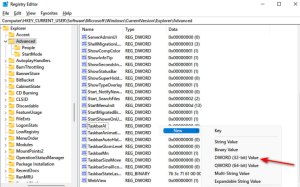
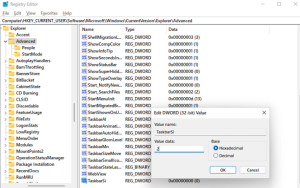
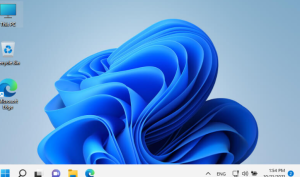
Leave A Comment?